如何将word2010文档链接插入到在ppt中?下面就一起去看一看将word2010文档链接插入到在ppt中的方法吧,相信可以帮助到大家的。
在ppt中插入word文档链接的方法
打开PPT软件,点击“插入”按钮。

点击要插入word文档链接的文本框,再点击“超链接”,如图所示。
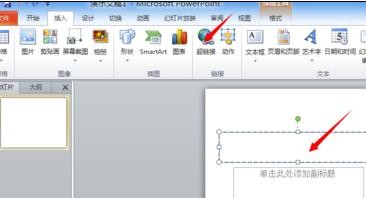
选择自己要插入链接的word文档,再按“确定”,这样链接便插入了,如图所示。
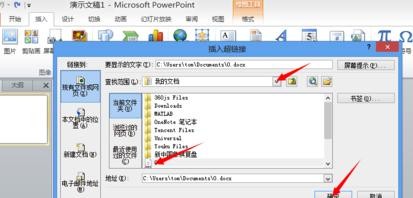
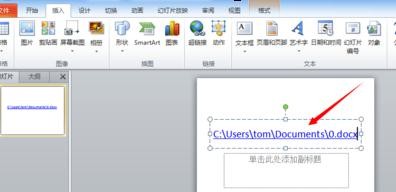
在ppt中插入链接的方法
1.单击“常用”工具栏上的“插入超链接”按钮,或者选择“插入”菜单中的“超链接”,这时会弹出如图所示的对话框。
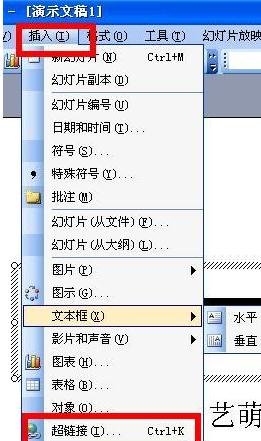
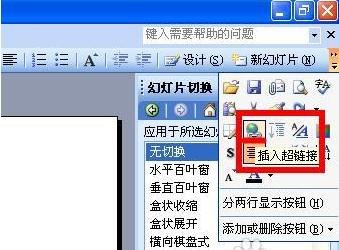
2.在对话框“连接到”选择区可以选择连接指向的类型,“原有文件或网页”“本文档中的位置”“新建文档”“电子邮件地址”。

3.选定后单击“确定”退出,这时候超链接就完成了。

4.如果删除或者编辑已经建立的超链接,可以再普通视图中,用鼠标右单击用作超链接的文本或对象,在弹出来的快捷菜单中选择“编辑超链接”或者“删除超链接”。
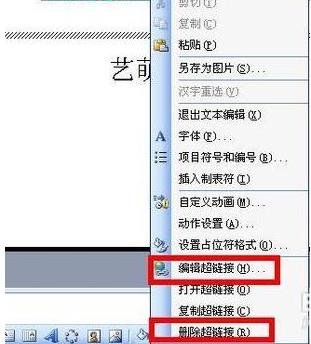
以上就是将word2010文档链接插入到在ppt中的方法了,大家都学会了吗?
 天极下载
天极下载







































































 腾讯电脑管家
腾讯电脑管家
 火绒安全软件
火绒安全软件
 向日葵远程控制软件
向日葵远程控制软件
 微信电脑版
微信电脑版
 自然人电子税务局(扣缴端)
自然人电子税务局(扣缴端)
 桌面百度
桌面百度
 CF活动助手
CF活动助手
 微信最新版
微信最新版